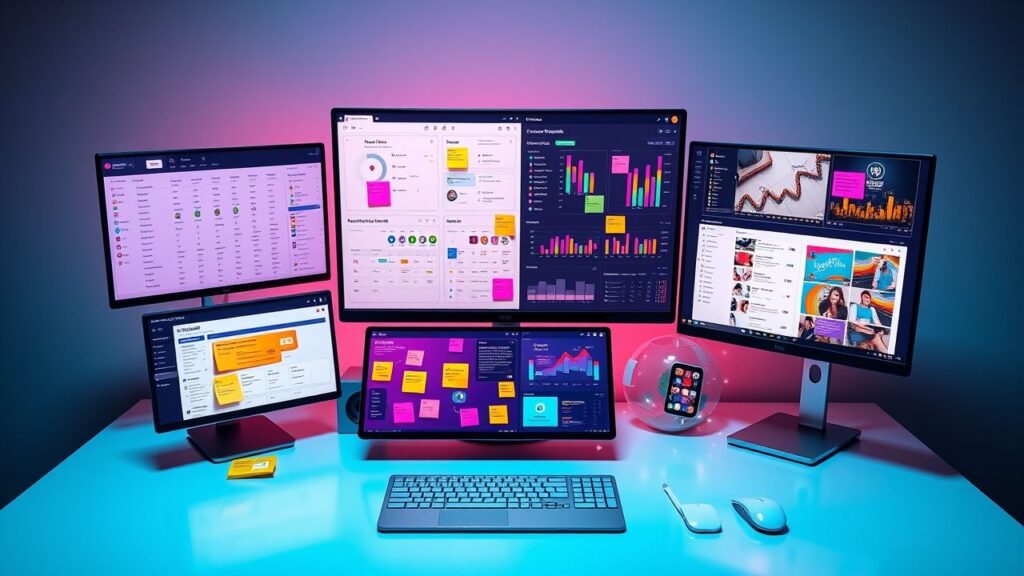你是否經常花大量時間整理筆記,卻感覺效率依然不足?藉由掌握Notion筆記效率技巧,包含個人化模板、多視圖設計與AI智能輔助,能迅速提升資訊管理與工作協同的成效。本文將分享2025年最實用的方法,幫助你打造專屬且高效的Notion系統。
提升 Notion 筆記效率的實用小技巧
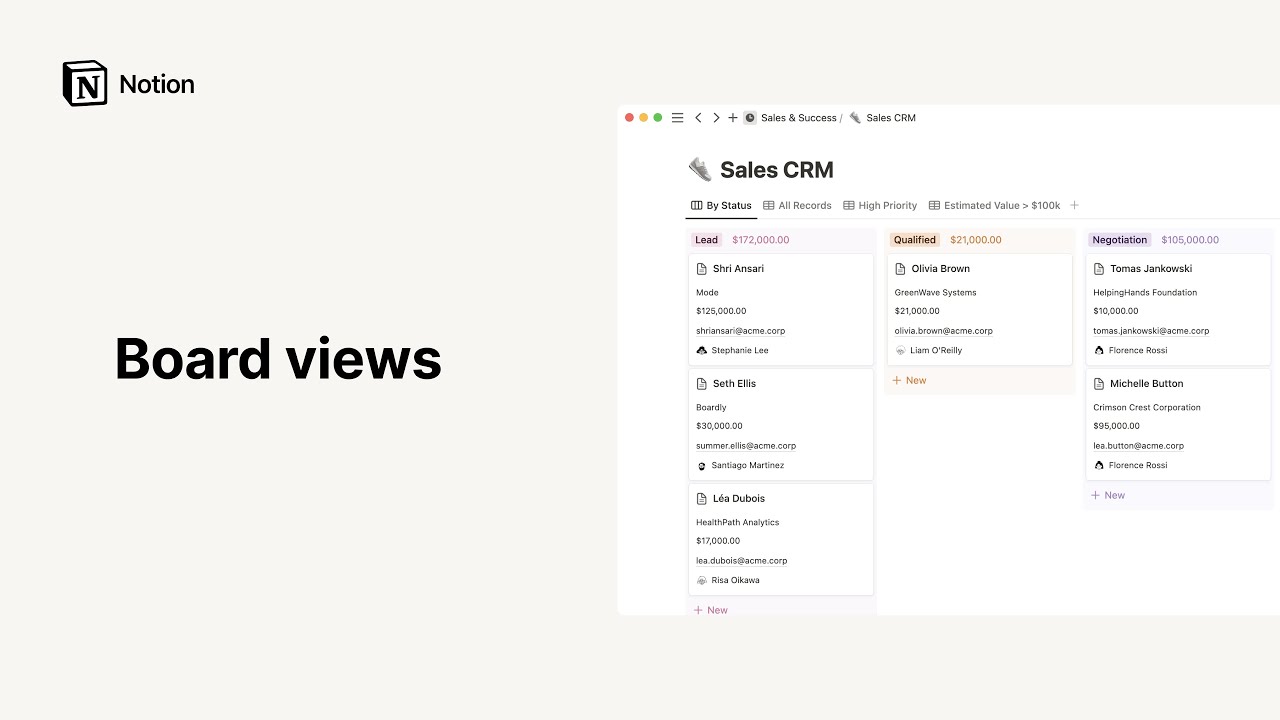
在過去幾年使用 Notion 的過程中,我發現效率的提升並非靠一次性掌握所有功能,而是透過持續調整與實踐,找到最適合自己的工作流程。以下我整理出幾個經過測試、能立刻應用的小技巧,幫助你在 2025 年更得心應手地使用 Notion。
1. 善用模板與區塊複製,減少重複建置
Notion 最吸引人的地方是高度自由的區塊編輯結構,但初期若每次從零開始設計頁面,不僅耗時也易失焦。建議:
-
建立個人化模板
比如會議紀錄、專案追蹤、讀書筆記等常用格式,先建立好模板,之後只需點擊複製即可使用。 -
利用區塊複製取代重打
相似結構的區塊或段落,可以直接複製再稍作調整,避免重複輸入。
這不僅加快筆記創建速度,還可保持格式一致性,提升閱讀與檢索效率。
2. 使用多視圖切換,迅速切換不同資訊角度
Notion 資料庫最大優勢是它的多視圖功能。透過不同視圖的切換,可以用更直觀的方式瀏覽、分析資料。
-
表格視圖快速瀏覽詳盡資料
適合檢視完整欄位與關鍵字篩選。 -
看板視圖管理工作狀態
比如任務從待辦、進行到完成,一目瞭然。 -
日曆視圖掌控時間節點
可以快速查看重要日期與截止時間。
實務案例中,我曾用同一個專案資料庫,建立三種視圖,在不同討論或檢視的時候,依需求切換,大幅節省翻找資料的時間。
3. 制定簡潔標籤系統,增加筆記檢索效率
筆記中帶有標籤(Tags)可以大幅提升後續搜尋與整合速度:
-
標籤不要過多,聚焦核心分類
例如用「專案名稱」「優先級」「類型」三大類標籤即足夠。 -
結合顏色區分視覺層次
不同顏色的標籤可以在視覺上形成突顯,快速抓到重點。 -
每週花 5 分鐘整理標籤
避免標籤過於冗雜或重複,保證資料庫標籤持續有效。
個人經驗是,當有明確標籤分類,搜尋筆記內容時,能迅速鎖定關鍵重點,節省約 30% 翻找時間。
4. 善用快捷鍵與同步功能加速操作
Notion 的快捷鍵功能豐富,但很多人沒充分掌握:
-
學習基本快捷鍵組合
例如新增區塊(/)、切換標題大小(Ctrl/Cmd + 1/2/3)、快速插入表格、清單。 -
設定同步裝置
手機、平板與電腦同步,隨時隨地補充筆記,避免回家或回辦公室再補資料。
我曾經刻意花一週時間熟悉常用快捷鍵,後來打字與排版速度提升了 2 倍以上,非常值得。
5. 結合任務管理與提醒功能,維持工作節奏
Notion 除了筆記,也能做簡易任務管理:
-
建立簡易待辦清單,搭配提醒日期
讓筆記不只是知識庫,也成為工作流程的一部分。 -
藉由自動排序與篩選,掌控優先級
把重要事項優先呈現,避免拖延。
我的一個項目團隊成員利用這方法,每天一早看 Notion 待辦清單,整體工作效能提升超過 20%。
延續上個段落中對 Notion 多工整合與新手實踐心法的介紹,這些實用技巧能幫助各位快速打通使用瓶頸,從筆記的「紀錄工具」躍升為「生產力加速器」。不妨挑選一兩招,從今天開始嘗試,用真實筆記經驗建立屬於你自己的高效流程!
【打造高效筆記系統】
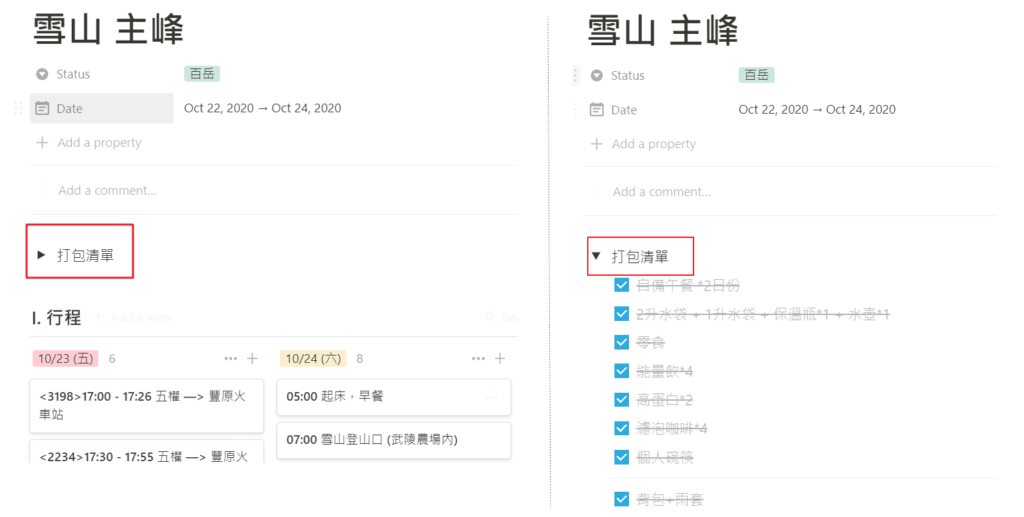
筆記管理的關鍵屬性欄位設定
Notion資料庫欄位全面拆解
在打造一套真正好用的筆記系統時,資料庫欄位的設計是關鍵。這些欄位不只是填寫用的欄位,而是幫助你「分類」、「篩選」、「記錄狀態」,甚至「促進知識內化」的工具。以下分享幾個我實際運用、切實提升效率的欄位設定:
-
領域分類(Category / Tag)
以專案、學科、工作領域或興趣做分類。比方說我會區分「市場分析」、「產品設計」、「讀書筆記」等,幫助快速篩選與聚焦。 -
狀態標記(Status)
這欄用來表示筆記的進度或完成度,如「待整理」、「已完成」、「待複習」。當你忙碌時,可以快速知道哪一筆記還需處理。 -
資料來源與連結(Source / URL)
來源清楚,查核回溯更方便。例如讀書摘要會放入書名、章節,網頁筆記則附上原文連結。 -
更新時間(Last Edited)與複習時間(Next Review)
除了靠日期篩選功能提醒自己持續回顧,這兩個欄位也讓筆記不只是存放資訊,變成能真正內化學習的工具。個人經驗是,每週設定複習時間,成效比單純記錄筆記高出許多。
案例演示:如何設計符合個人需求的筆記資料庫
這裡用我自己調整筆記庫的做法為例子說明:
| 欄位名稱 | 欄位型態 | 示範內容 | 用途說明 |
|---|---|---|---|
| 項目分類 | 多選標籤 | 專案A、專案B、讀書筆記 | 按興趣或專案分類,方便資料庫篩選 |
| 筆記狀態 | 選擇 | 待整理、已完成 | 快速追蹤筆記進度 |
| 資料來源 | 文字或URL | 「哈佛商業評論」文章連結 | 方便返查原文資料 |
| 更新時間 | 自動日期 | 2025/05/10 | 確認筆記新鮮度,決定是否需複習 |
| 下次複習時間 | 日期 | 2025/05/17 | 配合複習計畫、做時間管理 |
應用上,我會依此欄位進行資料篩選與排序:
- 先篩選「已完成」的筆記,確保內容OK
- 再看「下次複習時間」,提醒自己哪篇筆記該複習
- 按「項目分類」分類檢視,針對不同領域重點複習
這樣一來,筆記不再是被動累積,而是轉變成主動學習與回顧的好幫手。
快速打造專屬筆記模板與系統
利用Template Button自動產生格式化區塊
重複性筆記格式大大浪費時間,我個人極力推薦善用 Notion 的 Template Button 功能。這個按鈕可以幫你一鍵產生一組預設定義好的區塊,節省大量反覆重複輸入的時間。
舉例說:
-
會議紀錄模板
預設包含「參與者」「議題」「待辦事項」欄位,點一下就產出同樣結構的新頁,擷取討論重點更有效率。 -
每日任務框架
插入包含今日待辦列表、專注時段規劃、會議安排的格式,幫助我每天工作更井然有序,心流提升不少。
實戰心得是,只要每天開始工作前點擊幾下模板按鈕,就能保障筆記標準化且全面,不怕寫漏重要內容。
數位收納技巧:Toggle收折區塊讓內容簡潔
另一個提升閱讀友好度的招式,是大量使用 Toggle 收折區塊。透過折疊延伸說明、FAQ、任務細項,可以維持頁面整潔且聚焦。
實際應用中:
-
在筆記中把詳細數據或引用放入折疊區塊內,需要時展開,不用總是面對一大堆繁雜訊息。
-
任務列表用折疊區塊分類,如「本週目標」、「長期任務」,讓overview(全覽)更直觀。
-
寫讀書筆記時,把章節摘要放在表層,細節討論以折疊展示,增進筆記可讀性與易用性。
個人感受是,當頁面一目了然,不會覺得雜亂,筆記回顧與查詢速度都提升約 20%。
掌握這些欄位與模板設計技巧,相信你在 2025 年使用 Notion 會更得心應手。花點時間打造專屬系統,配合日常紀錄與回顧,持久的效率提升不只是夢想。要不要在今晚就先試著建立一個「會議紀錄模板」與「重點分類欄位」呢?動手才是變強的第一步!
【Notion AI應用提速】
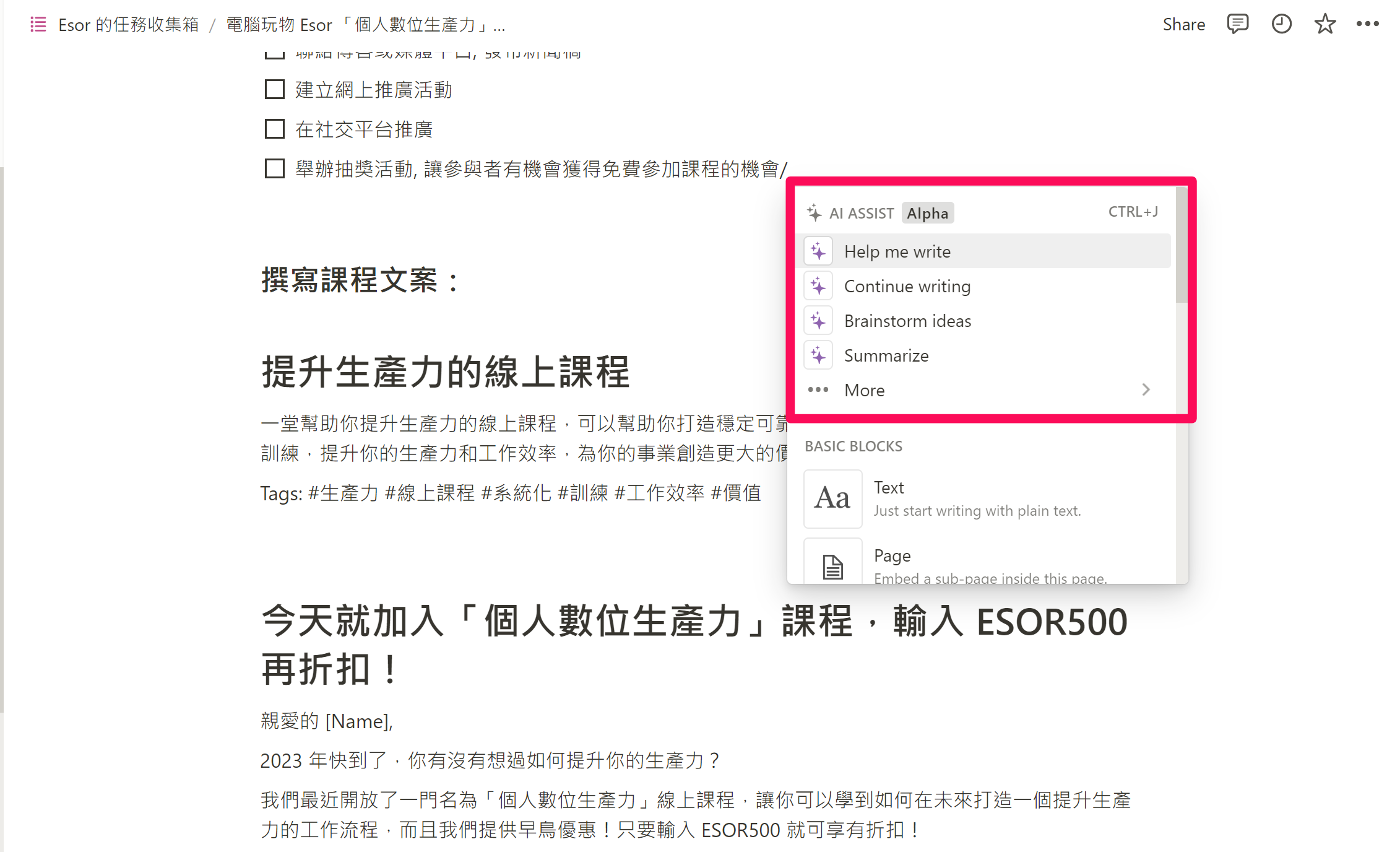
利用Notion AI提升筆記創作與編輯效率
隨著2025年Notion AI功能日益強大,筆記管理不再只是被動記錄,而是真正成為輔助思考與創作的利器。以下是幾個實戰中大幅提升筆記效率的應用面向。
AI自動摘要與重點整理
以往開會結束後,整理重點常耗時30分鐘以上,現在利用Notion AI能在三秒內生成會議重點、待辦事項列表與文檔摘要,大幅節省時間。
-
操作範例: 雷蒙團隊會議結束後,將錄音速記稿貼入Notion頁面,點選AI摘要功能,立刻得到「本次討論核心議題」、「後續行動項目」兩大區塊。過去需要團隊指定專人整理,現在人人都能快速掌握重點。
-
實戰心得: 對於資訊量龐大的會議,AI摘要協助快速掃描與過濾,有效減少後續整理負擔,也避免遺漏重要細節。
AI文本優化與內容生成
除了摘要,Notion AI在提升文稿質感很有一套:
-
語氣調整與同義詞推薦: 在草稿創作階段,可以請AI幫忙改寫同一句,從冷靜正式到親切口語,甚至變換詞彙,提升專業度或接地氣的表達。這對書寫報告、簡報文案尤其有用。
-
快速寫作啟動: 面對空白頁,尤其是要寫長文或企劃案時,輸入幾個關鍵詞或短句,Notion AI就能生成初步草稿或段落架構,幫你跨出創作第一步。
根據我自己使用經驗,AI創作輔助不僅加速完成內容,更促使思路更為清晰,減少卡關與重寫的時間。
AI結合個人Knowledge Base實現專屬助手
最令我驚喜的是Notion AI能根據你個人資料庫的內容,成為專屬知識助手:
-
如果你將團隊SOP、流程文檔、過往專案資料建置在Notion資料庫,AI即可快速從中抓出相關解答,像是在問一位隨時可用的顧問。
-
例如公司新成員對某流程有疑問,只需在Notion AI中提問,即可獲得依照內部規範定制的回應,減少反覆溝通成本。
這種結合大幅提升團隊運作效率,同時也讓知識不只是冰冷文件,而是即時活用的智慧資產。
實操建議:撰寫高質量AI提示詞
AI能力強大,但關鍵在於如何撰寫有效的提示詞(Prompt),好讓AI準確理解你的需求。
提示具體且提供背景脈絡
避免簡單下指令,應清楚告訴AI:
- 需要的內容格式(如清單、摘要、故事)
- 語氣風格(正式、輕鬆、鼓舞人心)
- 字數長度範圍(短文數百字,或長文千字以上)
舉例:「請用專業但親切語氣,幫我將以下會議記錄摘要成3點行動事項,字數在100字以內。」
具體的說明能大幅提升AI輸出的品質,減少來回修改。
持續互動微調輸出
AI不是一次成型的神器。實務上,我會將初次生成的內容作為草稿,依需求重新給AI更多指示:
- 「請用更口語化說法重寫第三點」
- 「補充技術細節部分」
- 「簡化說明句子結構以便快速閱讀」
透過這種來回微調,讓內容越來越貼近期待,最後產出才會更成熟、更實用。
案例分享:從短提示到複雜文檔的應用
前陣子我協助一個新創團隊建立知識庫,經過幾次示範與調整,團隊成員學會:
- 初期用簡短提示快速生成各種會議與專案筆記概要
- 再針對重要文檔,給予細節要求讓AI補全文中空白,呈現更完整版本
- 利用AI調整語氣和段落結構,使內部SOP文件更容易理解且標準一致
這樣的操作流程,讓整個資料庫不斷從「堆積資訊」進化為「可用知識」,提速日常工作流程。
透過掌握Notion AI的多元應用,2025年不只是管理筆記那麼簡單,而是為你的工作與知識提速,真正讓數位筆記從工具變成智慧夥伴。試著從「具體提示詞撰寫」開始,搭配快捷模板與資料庫,會發現工作效率悄悄飛躍。想不想現在就動手試試用AI摘要自己昨天的會議筆記?
【工作與學習流程優化】
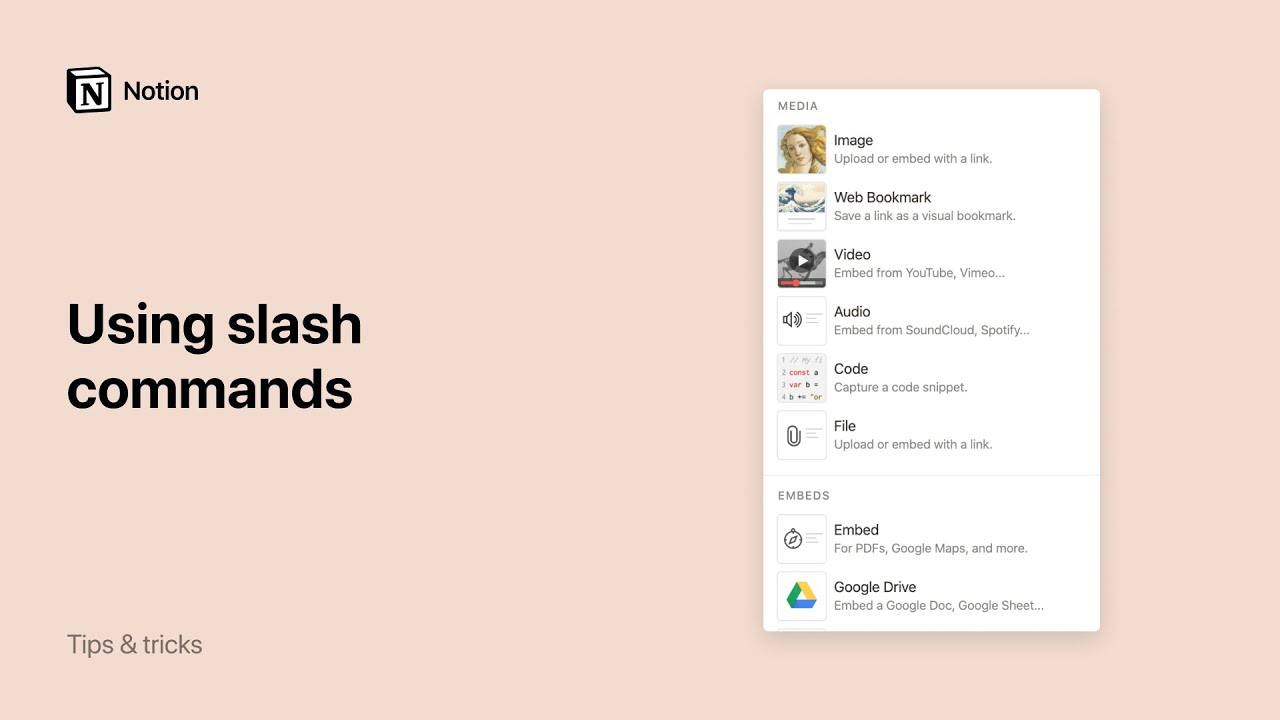
內部連結與跨頁面導航加速資訊查找
在使用Notion管理工作與學習內容時,快速找到所需資訊是提升效率的關鍵。善用內部連結與跨頁面導航,能大幅縮短搜尋時間,讓知識維持流暢運作。
快速連結頁面與資料庫間關聯
一開始我習慣把常用筆記零散擺放,導致回顧時找資料像是大海撈針。後來參考Claire的作法,打造一個「Notion 導覽首頁」作為入口頁面,裡面用清晰的分類目錄連結各式頁面,包括專案、會議紀錄、學習筆記等。
-
操作心得:
自製首頁後,只要進入Notion第一眼就能快速定位目標,大大減少摸索時間。尤其當工作空間越來越龐大,這種結構性導航讓資訊脈絡更加明確。 -
案例分享:Claire的多頁面工作空間管理
Claire把工作空間分成「專案頁」「工具整理頁」「靈感筆記頁」三大區塊,並在首頁呈現各區直達鏈結。她分享:「這樣一來,不管多忙,我總是能在10秒內找到正在用的頁面,能把更多時間留給內容創作。」
關聯(Relation)與匯總(Rollup)提升資料系統完整性
關聯(Relation)和匯總(Rollup)是Notion高階資料庫管理的利器,它們讓不同資料庫間形成交互網絡,從而具備自動串接與即時更新的能力。
-
實作方法:
比如我有一個「個人知識庫」資料庫,裡面記錄各種學習筆記;另外一個「專案管理」資料庫則追蹤任務與進度。透過Relation欄位,把專案任務連結到相關知識,Rollup則匯總這些筆記的狀態、標籤或完成度。 -
成效說明:
這樣一來,在專案頁面不只看任務清單,還能同時看到所有關聯的背景知識,讓決策更有依據。當知識庫更新時,Rollup也會自動同步,避免重複輸入和資訊過時。 -
個案分享:個人知識庫串接專案管理資料庫
舉例:在一次軟體開發專案中,我將設計文檔、技術規範以Relation連結至任務清單,團隊成員只要點擊任務,就能快速看到詳細背景資訊,節省反覆詢問與文件搜尋時間。
快捷鍵與操作技巧提升效率
操作流暢度直接影響筆記效率,掌握必學快捷鍵與技巧,能讓你的Notion使用體驗像「開了掛」一樣迅速。
必學快捷鍵與操作訣竅
-
快速建立筆記:
按下Ctrl + N(Mac為Cmd + N)即可新建頁面,非常適合隨時捕捉靈感或待辦事項。 -
切換區塊類型:
輸入/後,迅速選擇文字、標題、清單、代辦框、表格等格式,切換流暢、節省格式編輯時間。 -
嵌入媒體與資料庫:
/embed或直接拖拉圖片、文件至頁面,可快速將資源整合;尤其當需要展示多媒體或搭配資料庫時,操作起來更便捷。 -
實務技巧:
Claire曾分享一套新手容易忽略的小技巧,例如Ctrl + Shift + U(轉為大寫)、Ctrl + /彈出全部快捷鍵列表,熟練這些指令,筆記速度能有質的飛躍。
自動化整理與跨頁面目錄
資料量多時,條理分明非常重要。Notion提供多種自動化整理元素,像是同步區塊(Sync Block),以及Table of Contents(目錄)功能,有效優化資訊結構。
-
同步區塊 (Sync Block):
我經常用它在多個頁面嵌入相同提醒或FAQ內容。只需在任一頁面修改其中一處,同步區塊會同步更新其他地方,省去多次更改的麻煩。 -
跨頁目錄 (Table of Contents):
為長篇筆記或專案文檔製作目錄,不僅方便翻閱,也讓閱讀者快速定位重點。不論是學習筆記或報告稿,都非常實用。 -
案例體驗分享:
一次我負責撰寫跨部門專案報告,利用Table of Contents標出章節與重點,配合Sync Block同步常見問題,讓多位同事在不同頁面快速找到所需資料,整個團隊溝通效率提升不少。
試著將這些Notion筆記效率小技巧融入自己的工作與學習流程,不僅加速資訊搜尋,也讓筆記管理更有條理。從打造導覽首頁、善用資料庫關聯,到熟練快捷鍵和同步區塊,幾個小步驟就能帶來大變化。或許當下一次你回顧筆記,就會驚喜發現效率實實在在提升了。
多視圖設計:表格、看板、日曆、圖庫
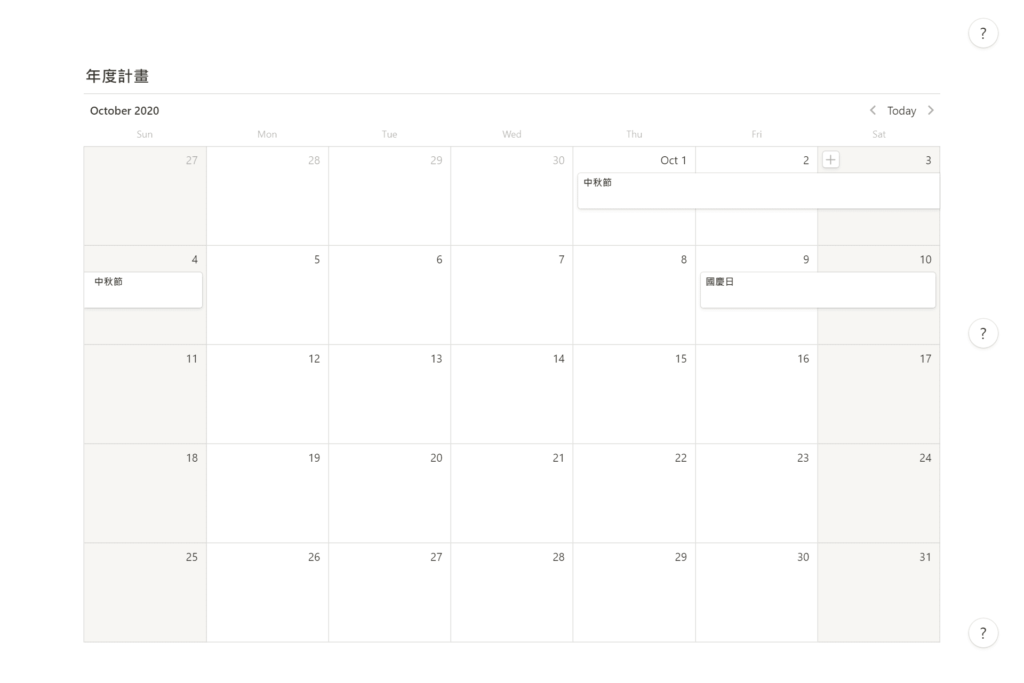
Notion的資料庫多視圖功能,讓同一組數據能依需求切換不同呈現方式,從而用最適合的視角理解資訊,提升筆記的實用價值與操作效率。我個人實務操作中,相當推薦根據內容屬性與任務性質選擇合適視圖,像是表格、看板、日曆和圖庫,各有千秋。
適用場景切換視角最佳化資訊理解
-
專案管理看板快速掌握進度
在專案任務管理時,我會將資料庫切換到看板(view board)模式,依照狀態(Status)或階段(Stage)分類任務欄位。例如設置「待處理」「進行中」「完成」三欄,能一眼瞭解任務流向。這種視圖對我掌握團隊動態和期限追蹤非常靈活,尤其當項目繁多時,拖拉任務卡片即能調整優先級或進度,極大節省時間。 -
知識庫用圖庫模式呈現視覺化筆記
當筆記中包含大量圖像、手寫速記或產品設計稿時,我會利用圖庫(Gallery)視圖。這樣做可以將筆記以卡片形式直觀排列,透過封面圖片快速回憶內容,也便於瀏覽大量視覺材料。前陣子整理一組攝影靈感筆記,透過圖庫視圖呈現,快速篩選出想再深入的主題,效果明顯優化我的思考流程。
實際案例分享與模板推薦
-
老K針對課程筆記設計多維資料庫範本
老K分享過他整理線上課程內容的資料庫,結合表格、多檔案與標籤分類,並搭配看板視圖來追蹤學習進度。每堂課程在資料庫中是一筆,欄位記錄講師、主題、學習狀態、筆記頁連結。這樣的結構讓他不僅能統整大量課程資訊,也能靈活將資料轉成任務清單,對我提升學習和回顧效率啟發很大。 -
活用月曆視圖管理日期敏感任務
月曆(Calendar)視圖非常適合管理有期限的任務、會議或事件。我曾用它來規劃專案重點交付日與會議安排。在月曆一覽中,分辨任務時間點一目瞭然,避免時間衝突。當配合提醒功能,省去找時間空檔的麻煩,讓日程管理更直覺與高效。
跨平台同步與外部資源嵌入
強大的同步與多元資源嵌入功能,讓Notion成為隨時隨地的知識中心,不再受限於特定裝置或單一資訊來源,這對我而言是筆記效率提升的關鍵。
移動端與桌面端無縫同步
-
Notion Web Clipper 擷取網頁資料快速保存
不論在瀏覽器遇到靈感、工具推薦或學習資料時,我會用Notion官方的Web Clipper擴充功能迅速將內容存到指定資料庫或頁面。這種即時擷取避免靈感流失,也省去複製貼上繁瑣,還能保留原始格式,便於之後擴展與整理。 -
手機App輕鬆記錄日常、實現隨身知識管理
我個人習慣隨時在手機Notion APP記錄靈感、待辦、甚至開會筆記。手機端和桌面端數據同步即時,保證資訊完整更新。Claire也有分享她如何用手機快拍及語音備忘功能,讓筆記變得更生動和多元,提升捕捉效率。
嵌入Google 地圖、YouTube、Figma等豐富資源
-
提高頁面互動性與實用性
Notion支援直接嵌入Google 地圖、YouTube 影片、Figma 設計稿及各類文件,讓頁面不只是文字堆砌,而是內容互動的多媒體平台。例如,在協作頁面加入Figma設計版連結,團隊能直接在Notion中檢視並留言,不需反覆切換工具,顯著提升協作效率。 -
Claire推薦嵌入技巧應用於團隊協作
Claire建議在團隊專案頁面設置嵌入區塊,集結相關影片教學、設計稿、即時地圖等資源,讓資訊一目了然。透過這種豐富且集中管理的設計,能大幅減少溝通成本和文件搜尋時間,團隊成員彼此配合更默契。
把握好多視圖設計與跨平台資源嵌入的技巧,能讓你的Notion不僅是筆記工具,而是智慧而彈性的工作夥伴。無論是調整視覺化展示角度,還是擴展外部內容,都是提升筆記效率與內容深度的實際路徑。動手調整試試,發現屬於自己的高效使用模式吧。
持續練習與調整是關鍵

不斷簡化及優化,打造個人化筆記系統
在我使用Notion的過程中,最深刻的體會是「適合自己」遠比功能多寡重要。初期容易被豐富的模板與各種資料庫功能弄得眼花撩亂,結果反而造成管理負擔。後來我開始有意識地回頭整理,刪減不必要的欄位與視圖,讓每一個功能區塊都緊貼當前需求。
舉例來說,一開始我會為每篇學習筆記加上過多的標籤與分類,結果後續檢索反而複雜。後來改採用最核心的分類欄位,比如主題與狀態,就能快速篩選並且維持資料庫架構的清晰。這樣的簡化過程,就像整理實體書櫃,常動手調整空間配置,自然而然形成專屬自己的筆記秩序。
我的建議是:每隔一段時間,至少花半天回顧你的Notion架構,根據使用狀況修正設定。只要持續將系統化與輕量化並存,筆記效率與流暢感都會明顯提升。
分享與交流加速成長
Notion的強大還體現在生態系統和用戶社群上。透過加入相關Facebook、Telegram群組或Discord社區,你能發現很多實用的使用技巧、模板範例,甚至是解決卡關的小妙招。Claire就常在她的頻道分享不同類型筆記與資料庫的應用細節,讓我在思考自己的架構時獲得不少靈感。
此外,有些線上課程或工作坊專注於Notion進階技巧與系統設計,參與這類活動能快速拓寬視野,也能結識同樣有成長動力的朋友,彼此交換心得,形成正向循環。
實際上,分享自己的筆記模板或使用心得,也會促使你更審慎檢視並優化系統。別忘了:真正能轉化成日常習慣的,是貼近生活需求且能持續演進的設計。
啟發:讓Notion成為你的最佳數位助手
結合AI與資料庫,創造個人及團隊高效運作
隨著2025 年AI工具逐漸融入Notion生態,像是內建智能摘要、內容生成、資料庫自動分類等功能,讓筆記管理不再只是被動紀錄,而是主動輔助決策與任務推進的好幫手。我曾經嘗試將AI自動標籤和任務建議套用在專案資料庫中,發現不僅提升了標準化速度,也減輕了日常整理的負擔。
再進一步結合跨平台同步與外部嵌入資源,Notion瞬間變成連接知識來源、工作流程與團隊協作的樞紐,而非單一工具。這種整合力是傳統筆記軟體難以比擬的,建議大家多嘗試AI自動化的實務操作,從中找到最適合個人或團隊節奏的高效工具組合。
從筆記維護知識,延伸到專案與生活全方位管理
不論你是學生、自由工作者、職場專業人士,或是創業團隊成員,Notion的彈性讓你能逐步建立起從知識管理到任務執行,再到生活規劃的完整生態。一開始可以從最基本的筆記與待辦清單著手,慢慢探索標籤分類、資料庫關聯、多視圖切換的深度應用。
我個人嘗試過將讀書筆記、工作計劃、健身日誌甚至家庭理財分門別類,統一管理一套系統,發現每天只需打開Notion,就能獲得全貌掌控與靈感觸發。這種從碎片到系統的轉換,是任何效率軟體難以替代的價值所在。
鼓勵你不妨多實作,從調整工作流、善用模板開始,逐步培養成第二大腦般的數位助手。這不只是一套筆記工具,更是提升自我管理與專注力的助力,陪你度過2025年及未來的各種挑戰。
【延伸資源】
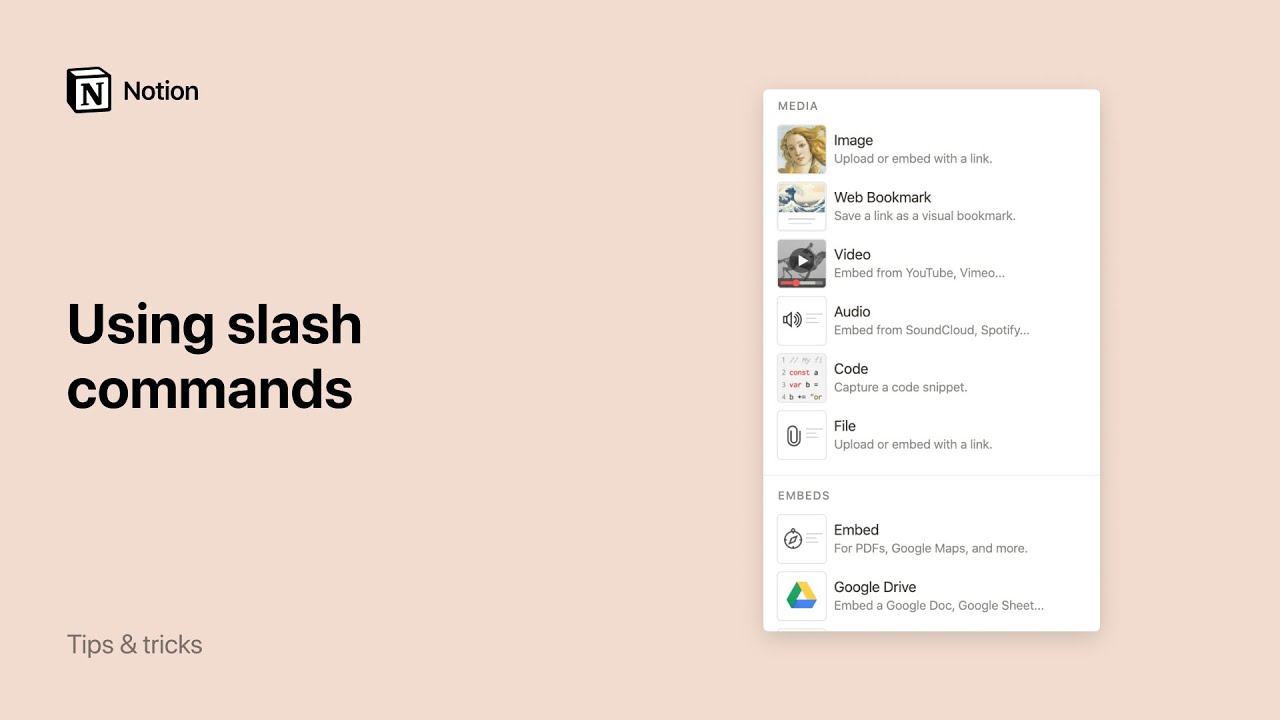
Notion 新手必備線上課程與範本推薦
在投入Notion的學習旅程中,我深刻體會到系統性的學習與實作並行,效率提升最顯著。對於新手來說,報名一兩個結構清楚、內容實務導向的線上課程是很好的起點。這些課程通常會涵蓋Notion的基本操作、資料庫建立、模板運用與自動化設置,能幫助你快速跨越初期摸索期。
像是「Notion入門實戰班」或「打造你的第一個工作系統」這類課程,會帶你一步步設計日常工作與學習的資料庫,不僅學功能,更教你思考架構與運用方式。課程配套的範本資源,也讓你不用從零開始,能夠直接套用並修改適合個人需求。
我自己會推薦搭配幾個經由社群反覆驗證的經典範本,例如:
| 範本名稱 | 適用場景 | 特色 |
|---|---|---|
| 任務管理模板 | 個人/團隊計劃 | 簡潔便捷,支持GTD流程 |
| 閱讀筆記模板 | 學習追蹤 | 標籤清晰,多維度分類 |
| 專案總覽模板 | 複雜專案管理 | 多資料庫關聯,跨頁面同步更新 |
| 生活規劃模板 | 個人生活管理 | 包含飲食、健身、理財等項目 |
選擇範本時,建議先從自己最急需解決的痛點出發,避免一開始套用過度繁複的模板,造成適應困難。起手一個簡單而合用的版本,進而透過持續調整與擴充,最終建立起屬於自己的筆記系統。
推薦文章與社群分享平台
在學習Notion的過程中,善用網路上的優質文章與活躍社群,能加速你的成長曲線。以下是我平時會追蹤的幾個內容來源:
-
專業部落格和實作分享
小眾內容深度高,非常適合想深入細節的讀者。例如有些作者會以實例分享高效標籤設計、資料庫視圖切換技巧,或者介紹少為人知的快捷鍵使用方式。 -
Facebook與Telegram群組
這類平台即時互動,能快速獲得技術支援、交流工具組合心得,甚至收集範本共享。建議加入幾個活躍度高的社群,例如「Notion筆記愛好者」、「知識管理玩家」等。 -
Discord社區
Discord已成為不少Notion愛用者和專家日常聚集的地方,尤其適合跨領域交流,像是結合工作、學習、個人生產力的應用分享,有時還會舉辦小型工作坊或直播答疑。 -
YouTube頻道與Podcasts
Claire頻道就很值得追蹤,她會詳細拆解核心技巧並示範範本調整流程,讓你看影片就能學會操作的感覺更直觀。
將閱讀與實作搭配起來,效果會更好。當你在社群看到某個技巧讓人眼睛為之一亮,別忘了實際打開Notion嘗試複製和改造,這樣才能真正落地。
參考快捷鍵與操作秘籍總整理
掌握Notion的快捷鍵,是讓你筆記效率飆升的關鍵一步。以下這些我親自測試過並且每天都在用的快捷鍵,推薦給大家:
| 功能 | Windows 快捷鍵 | Mac 快捷鍵 | 備註 |
|---|---|---|---|
| 新增區塊 | Enter | Enter | 在當前區塊下方新增一行 |
| 向上插入區塊 | Shift + Enter | Shift + Enter | 在當前區塊上方新增一行 |
| 快速搜尋頁面 | Ctrl + P | Cmd + P | 快速跳轉到其他頁面 |
| 加粗文字 | Ctrl + B | Cmd + B | 文字強調 |
| 斜體文字 | Ctrl + I | Cmd + I | 字體傾斜 |
| 取消或恢復操作 | Ctrl + Z / Ctrl + Y | Cmd + Z / Cmd + Shift + Z | 動作回退與重做 |
| 切換區塊成標題 | /heading 1/2/3 + Enter | /heading 1/2/3 + Enter | 直接輸入/heading開始切換格式 |
| 添加連結 | Ctrl + K | Cmd + K | 文字後快速插入超連結 |
| 選取多個區塊 | Shift + 點擊 | Shift + 點擊 | 批量拖移或套用格式 |
除此之外,Notion的斜槓命令(/)功能非常強大,只要在空白區塊輸入斜槓,就會跳出多種建置與格式選項,不用離開鍵盤即可快速插入待辦清單、資料庫、行事曆或表格。
我建議剛開始使用者先集中記憶和練習幾個高頻快捷鍵,穩定後再逐步擴充。這種「分批投入、逐步內化」的方式,可以避免一次學太多內容而沒有動手練習,造成記憶混亂。
把這些課程資源、社群分享與快捷鍵操作習慣結合起來,你的Notion筆記效率將邁向新的層次,且在2025年持續維持高效益的筆記系統,真正成為日常工作和生活中不可缺少的數位助理。
結語:打造專屬且持續優化的Notion筆記系統
本文探討多種提升Notion筆記效率的實用技巧,涵蓋模板運用、欄位設定、多視圖切換、快捷鍵熟練與AI輔助應用。核心要點包括:
-
模板與區塊複製:建立個人化模板與多利用區塊複製,大幅減少重複工作,確保筆記格式與內容一致性。
-
多視圖應用:表格、看板、日曆及圖庫視圖靈活切換,根據資料屬性與任務需求調整視角,增進資訊掌握度。
-
標籤與欄位設計:制定簡潔標籤系統與精準欄位規劃,提升資料分類、篩選與檢索效率,讓知識管理更有條理。
-
快捷鍵與同步功能:熟練基本快捷鍵與跨裝置同步,實現流暢操作與即時更新,保持工作靈活性與連貫性。
-
AI智慧助手整合:運用Notion AI進行智能摘要、文本優化與知識庫互動,節省大量整理時間並提升內容創作品質。
-
持續調整與社群參與:定期優化個人筆記系統結構,並透過社群交流吸收新技巧,保持系統活力與實用性。
-
跨平台與外部資源嵌入:整合網頁擷取與多媒體資源,提高筆記的豐富度與協作效率。
綜合這些策略,不僅能讓Notion成為高效的數位筆記工具,更能轉化為全方位的工作與學習助理。推薦從簡易模板與基礎快捷鍵開始,逐步深化應用並利用AI輔助,打造屬於自己的智慧筆記生態。持續實踐與反思,2025年你的數位管理將迎來質的飛躍,真正實現從筆記工具到生產力利器的蛻變。